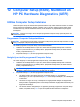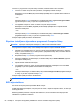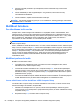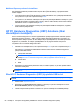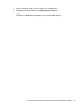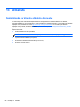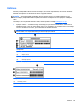User Guide - Windows 7
Table Of Contents
- Iepazīšanās
- Iepazīšanās ar datoru
- Savienojuma izveide ar tīklu
- Navigācija, izmantojot tastatūru, skārienžestus un rādītājierīces
- Multivide
- Strāvas pārvaldība
- Datora izslēgšana
- Programmatūras satura atjaunošana, izmantojot Intel Smart Connect Technology (tikai atsevišķiem mode ...
- Enerģijas opciju iestatīšana
- Enerģijas taupīšanas stāvokļu lietošana
- Akumulatora enerģijas izmantošana
- Papildinformācijas par akumulatoru atrašana
- Akumulatora pārbaudes rīka lietošana
- Atlikušā akumulatora uzlādes līmeņa parādīšana
- Akumulatora izlādes laika paildzināšana
- Zema akumulatora uzlādes līmeņa pārvaldība
- Akumulatora ievietošana un izņemšana
- Akumulatora enerģijas ekonomēšana
- Maināmā akumulatora glabāšana
- Atbrīvošanās no maināmā akumulatora (tikai atsevišķiem modeļiem)
- Maināmā akumulatora ievietošana atpakaļ (tikai atsevišķiem modeļiem)
- Ārēja maiņstrāvas avota lietošana
- Hibrīdā grafika (tikai atsevišķiem modeļiem)
- Ārējās kartes un ierīces
- Diskdziņi
- Drošība
- Datora aizsardzība
- Paroļu izmantošana
- Pretvīrusu programmatūras izmantošana
- Ugunsmūra programmatūras izmantošana
- Kritisku drošības atjauninājumu instalēšana
- Programmatūras HP Client Security Manager lietošana
- Papildu drošības kabeļa uzstādīšana
- Pirkstu nospiedumu lasītāja lietošana (tikai atsevišķiem modeļiem)
- Apkope
- Dublēšana un atkopšana
- Computer Setup (BIOS), MultiBoot un HP PC Hardware Diagnostics (UEFI)
- Atbalsts
- Specifikācijas
- Datora sagatavošana ceļojumam vai transportēšanai
- Problēmu novēršana
- Resursi problēmu novēršanai
- Problēmu novēršana
- Neizdodas startēt datoru
- Datora ekrāns ir tukšs
- Programmatūra nedarbojas pareizi
- Dators ir ieslēgts, taču nereaģē
- Dators ir pārmērīgi silts
- Nedarbojas kāda no ārējām ierīcēm
- Nedarbojas bezvadu tīkla savienojums
- Disks netiek atskaņots
- Filma netiek rādīta ārējā displejā
- Diska ierakstīšanas process nesākas vai arī tiek apturēts pirms pabeigšanas
- Elektrostatiskā izlāde
- Alfabētiskais rādītājs
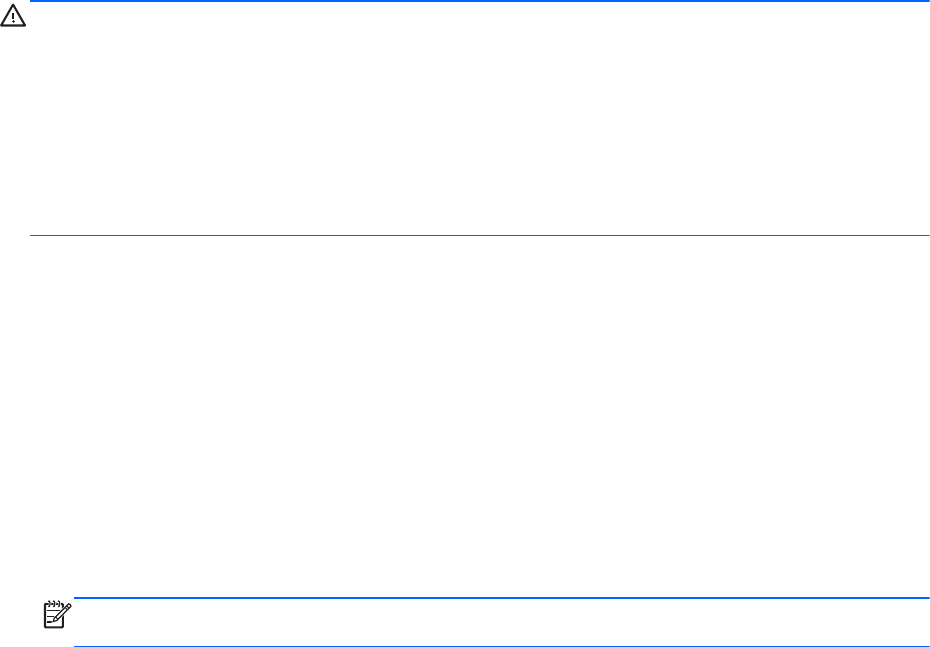
BIOS versijas noteikšana
Lai noteiktu, vai starp pieejamiem BIOS atjauninājumiem ir BIOS versijas, kuras ir jaunākas par
pašlaik datorā instalēto, ir jāzina, kāda ir pašlaik datorā instalētā BIOS versija.
BIOS versijas informāciju (ko sauc arī par lasāmatmiņas datumu un sistēmu BIOS) var parādīt,
nospiežot taustiņu kombināciju fn+esc (ja jau esat operētājsistēmā Windows) vai izmantojot utilītu
Computer Setup.
1. Startējiet programmu Computer Setup.
2. Izmantojiet rādītājierīci vai bulttaustiņus, lai atlasītu File (Fails) > System Information (Sistēmas
informācija).
3. Lai izietu no utilītas Computer Setup, nesaglabājot izmaiņas, ekrāna apakšējā
labajā stūrī
noklikšķiniet uz ikonas Exit (Iziet) un pēc tam izpildiet ekrānā redzamos norādījumus.
– vai –
Izmantojiet taustiņu tab un bulttaustiņus, lai atlasītu File (Fails) > Ignore Changes and Exit
(Ignorēt izmaiņas un iziet), un pēc tam nospiediet taustiņu enter.
BIOS atjauninājuma lejupielāde
UZMANĪBU! Lai samazinātu datora sabojāšanas vai neveiksmīgas instalācijas risku, lejupielādējiet
un instalējiet BIOS atjauninājumu vienīgi tad, ja dators ir pievienots uzticamam ārējam strāvas
avotam, izmantojot maiņstrāvas adapteri. Neveiciet BIOS atjauninājuma lejupielādi vai instalēšanu,
kamēr dators darbojas, izmantojot akumulatora strāvu, vai ir pievienots papildu dokošanas ierīcei vai
papildu strāvas avotam. Lejupielādes un instalēšanas laikā izpildiet šos norādījumus:
Neatvienojiet datoru no strāvas, atvienojot strāvas vadu no maiņstrāvas kontaktligzdas.
Neizslēdziet datoru un neaktivizējiet miega režīmu.
Neievietojiet, neizņemiet, nepievienojiet un neatvienojiet nevienu ierīci, kabeli vai vadu.
1. Lai piekļūtu utilītai Palīdzība un atbalsts, atlasiet Sākt > Palīdzība un atbalsts.
2. Atlasiet Updates and tune-ups (Atjauninājumi un optimizācija) un pēc tam atlasiet Check for
HP updates now (Pārbaudīt, vai nav HP ziņojumu tūlīt).
3. Lejupielādes apgabalā veiciet šādas darbības:
a. Atrodiet jaunāko BIOS atjauninājumu un salīdziniet to ar jūsu datorā pašlaik instalēto BIOS
versiju. Pierakstiet datumu, nosaukumu un citus identifikatorus. Šī informācija var būt
nepieciešama, lai atrastu šo atjauninājumu vēlāk, kad tas būs lejupielādēts cietajā diskā.
b. Izpildiet ekrānā redzamā
s instrukcijas, lai lejupielādētu izvēlētos datus cietajā diskā.
Ja atjauninājums ir jaunāks par jūsu BIOS versiju, atzīmējiet ceļu uz atrašanās vietu cietajā
diskā, kur tiks lejupielādēts BIOS atjauninājums. Jums būs nepieciešams piekļūt šim ceļam,
kad būsit gatavs instalēt atjauninājumu.
PIEZĪME. Ja pievienosit datoru tīklam, pirms programmatūras atjauninājumu, īpaši sistēmas
BIOS atjauninājumu, instalēšanas konsultējieties ar tīkla administratoru.
BIOS instalēšanas procedūras var būt dažādas. Kad lejupielāde ir pabeigta, izpildiet visas ekrānā
parādītās instrukcijas. Ja instrukcijas netiek parādītas, rīkojieties šādi:
1. Atlasiet Sākt > Dators.
2. Noklikšķiniet uz cietā diska apzīmējuma. Cietā diska apzīmējums parasti ir lokālais disks (C:).
Utilītas Computer Setup lietošana 83